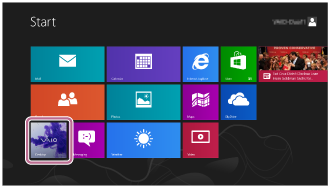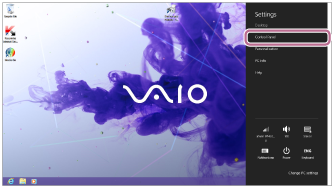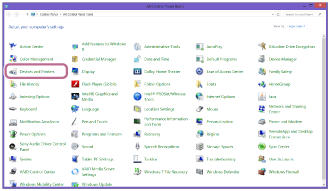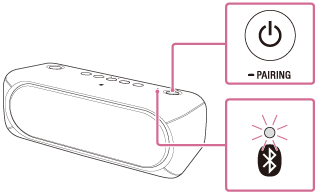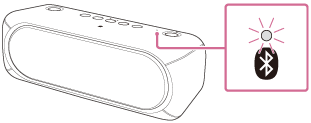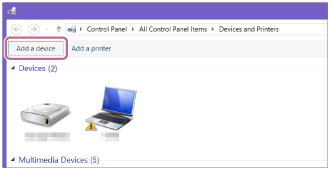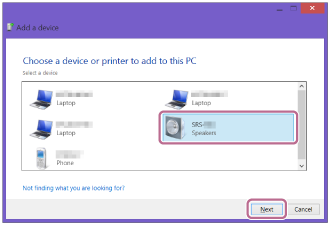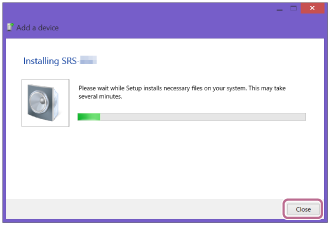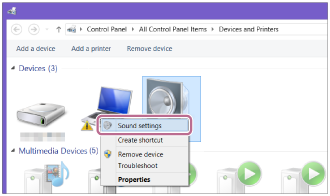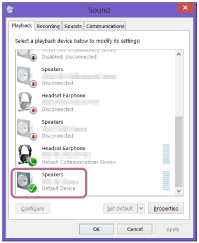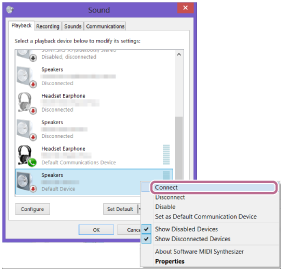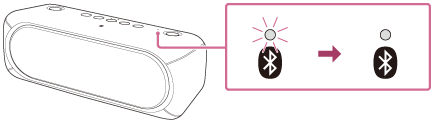索尼SRS-XB30蓝牙音响怎么与win8电脑配对和连接
来源: 最后更新:22-04-30 11:17:12
-
很多小伙伴们在使用XB30的过程中,有时候会需要与电脑来配对和连接,而且连接电脑的系统有时候不一样也是个难题,今天小编就教大家如何与win8电脑配对和连接。
索尼SRS-XB30蓝牙音响怎么与win8电脑配对和连接
1、准备在电脑上搜索扬声器。
1)、从开始菜单中选择[Desktop]。
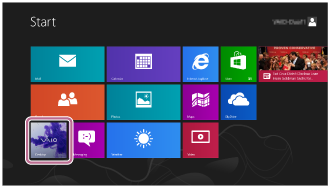
2)、将鼠标对齐画面右侧(如果使用触摸面板,从画面右边缘向中心滑动),然后从显示的超级按钮中选择[Settings]。


3)、显示[Settings]超级按钮时,单击[Control Panel]。
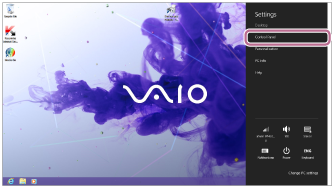
4)、显示[All Control Panel Items]时,选择[Devices and Printers]。
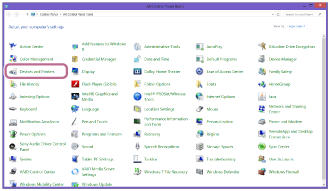
2、打开扬声器。
电源指示灯将以白色点亮。
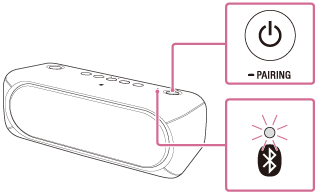

3、按住电源- PAIRING按钮,直至听到语音指导,并且蓝牙指示灯开始以白色快速闪烁。
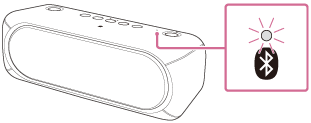
扬声器进入配对模式。
4、在电脑上执行配对步骤。
1)、单击[Add a device]。
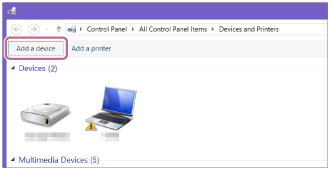
2)、选择[SRS-XB30]并单击[Next]。

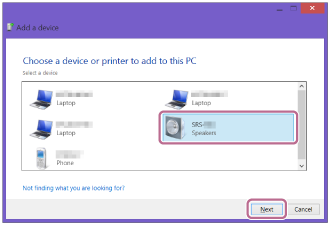
3)、当出现以下画面时,单击[Close]。
电脑即开始安装驱动程序。
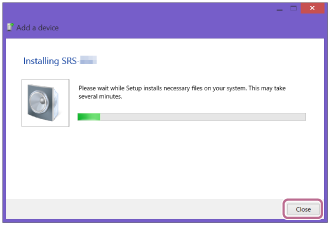
4)、右键单击[Devices]中的[SRS-XB30],然后从出现的菜单中选择[Sound settings]。
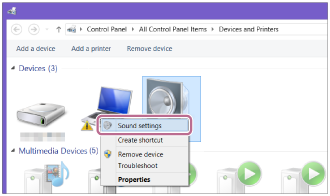
5)、在[Sound]画面上确认[SRS-XB30Stereo]。
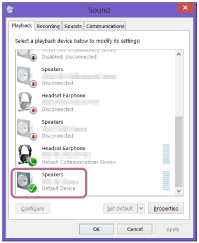
6)、右键单击[SRS-XB30Stereo],然后从出现的菜单中选择[Connect]。
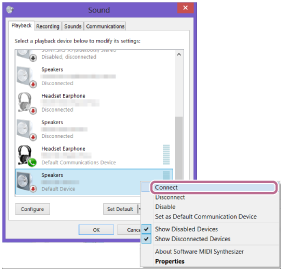
5、确认蓝牙指示灯已从闪烁切换为保持点亮。
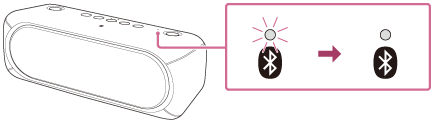
当扬声器连接至电脑时,蓝牙指示灯会保持点亮。即可从电脑播放音乐。
以上是小编带来的索尼XB30与win8电脑配对和连接的步骤,更多资讯请关注(https://m.znj.com/)!
免责声明:本文系转载,版权归原作者所有;旨在传递信息,其原创性以及文中陈述文字和内容未经本站证实。
帮同学化妆最高日入近千 帮朋友化妆帮同学化妆最高日入近千?浙江大二女生冲上热搜,彩妆,妆容,模特,王
2023吉林省紧缺急需职业工种目录政策解读 2024张杰上海演唱会启东直通车专线时间+票价 马龙谢幕,孙颖莎显示统治力,林诗栋紧追王楚钦,国乒新奥运周期竞争已启动 全世界都被吓了一跳(全世界都被吓了一跳是什么歌)热门标签
热门文章
-
和数字搭配的女孩名字 带数字的女孩名字 24-10-07
-
灯笼花一年开几次花(灯笼花一年四季开花吗) 24-10-07
-
冬桃苗品种(冬桃苗什么品种好) 24-10-07
-
长绒棉滑滑的冬天会不会冷(长绒棉滑滑的冬天会不会冷掉) 24-10-07
-
竹子冬天叶子全干了怎么办 竹子冬天叶子全干了怎么办呢 24-10-07
-
春天移栽牡丹能开花吗 春天移栽牡丹能开花吗图片 24-10-07
-
表示心酸的一句话(表示心酸的一句话怎么写) 24-10-07
-
轮胎气门嘴用什么胶(轮胎气门嘴用什么胶粘好) 24-10-07
-
windows安装redis缓存使用图文教程(windows安装redis5.0) 24-10-07
-
价格管制关税曲线是什么 价格管制关税曲线是什么样的 24-10-06